Πώς να αφαιρέσετε το SearchMine από το Mac σας
Miscellanea / / April 05, 2023
Εάν χρησιμοποιείτε Mac, δεν σημαίνει ότι χρησιμοποιείτε εντελώς προστατευμένο από κακόβουλο λογισμικό. Υπάρχουν πολλοί τρόποι με τους οποίους ένας Mac μπορεί να παραβιαστεί και το SearchMine είναι ένας από τους πιο συνηθισμένους τύπους κακόβουλου λογισμικού. Εάν δεν το γνωρίζετε ήδη, αυτό το άρθρο θα σας δείξει τι είναι το SearchMine και πώς να αφαιρέσετε το SearchMine από το Mac σας.

Αρχικά, το SearchMine είναι μια κακόβουλη επέκταση προγράμματος περιήγησης που συνήθως εγκαθίσταται σε Mac χωρίς να το γνωρίζει ο χρήστης. Μόλις εγκατασταθεί, θα κάνει το searchmine.net την προεπιλεγμένη μηχανή αναζήτησης, θα εμφανίζει ενοχλητικές διαφημίσεις και θα στέλνει αποτελέσματα αναζήτησης στους διαφημιστές.
Επιπλέον, προσθέτει μια γραμμή εργαλείων στο πρόγραμμα περιήγησης και αρχίζει να παρακολουθεί και να συλλέγει τη διαδικτυακή δραστηριότητα του χρήστη για να πουλήσει σε τρίτους. Λόγω της έλλειψης φακέλου εφαρμογής και της έλλειψης συμπερίληψης στη λίστα εγκατεστημένων προγραμμάτων του Finder, είναι δύσκολο να βρεθεί. Πώς όμως ήρθε αρχικά στο Mac σας; Ας ανακαλύψουμε.
Πώς ήρθε το SearchMine στο Mac σας
Το SearchMine ταξινομείται ως α δυνητικά ανεπιθύμητο πρόγραμμα (PUP) και εγκαθίσταται σε Mac μέσω του πακέτου λογισμικού. Αν και αυτό το λογισμικό μπορεί να είναι νόμιμο, συνήθως συνοδεύεται από το SearchMine και άλλα προγράμματα που δεν χρειάζεστε.

Ετσι, κατά την εγκατάσταση νέου λογισμικού, είναι σημαντικό να γνωρίζετε τον ιστότοπο από τον οποίο πραγματοποιείτε λήψη και να διαβάσετε τα προγράμματα που ενδέχεται να περιλαμβάνονται σε πακέτο. Ελέγξτε τη λίστα για προγράμματα που δεν αναγνωρίζετε και καταργήστε την επιλογή τους πριν συνεχίσετε.
Ωστόσο, εάν έχετε ήδη το SearchMine, προχωρήστε στην επόμενη ενότητα για να μάθετε πώς να το ξεφορτωθείτε.
4 τρόποι για να διαγράψετε το SearchMine σε Mac
Ακολουθούν 4 τρόποι για να διαγράψετε το SearchMine από το Mac σας Λοιπόν, αν έχετε πέσει με κάποιο τρόπο στην παγίδα SearchMine. Ας ξεκινήσουμε με τα πιο εύκολα.
1. Απαλλαγείτε από το SearchMine από το Mac χρησιμοποιώντας τις προτιμήσεις συστήματος
Οι αεροπειρατές εκμεταλλεύονται τα προφίλ για να αποκτήσουν πρόσβαση ρυθμίσεις του προγράμματος περιήγησης. Σε αυτήν τη μέθοδο, θα χρησιμοποιήσουμε τις Προτιμήσεις συστήματος του Mac για να εμποδίσουμε τους αεροπειρατές του προγράμματος περιήγησης να σας σταματήσουν να επιστρέψετε στις προεπιλεγμένες ρυθμίσεις του προγράμματος περιήγησης.
Βήμα 1: Από το Dock, ανοίξτε το System Preferences ή κάντε κλικ στο εικονίδιο Apple επάνω αριστερά και επιλέξτε System Preferences.

Βήμα 2: Μετάβαση στα προφίλ.
Σημείωση: Εάν δεν έχετε προφίλ διαμόρφωσης στο Mac σας, το εικονίδιο προφίλ δεν θα εμφανιστεί.

Βήμα 3: Πατήστε το κουμπί «–» για να διαγράψετε ένα κακόβουλο προφίλ από τη λίστα, εάν βρείτε κάτι ύποπτο.
Δώστε προσοχή στα προφίλ που ονομάζονται AdminPrefs, Ρυθμίσεις Safari ή Ρυθμίσεις Chrome.
Σημείωση: Η εικόνα που εμφανίζεται είναι μόνο για λόγους αναφοράς.
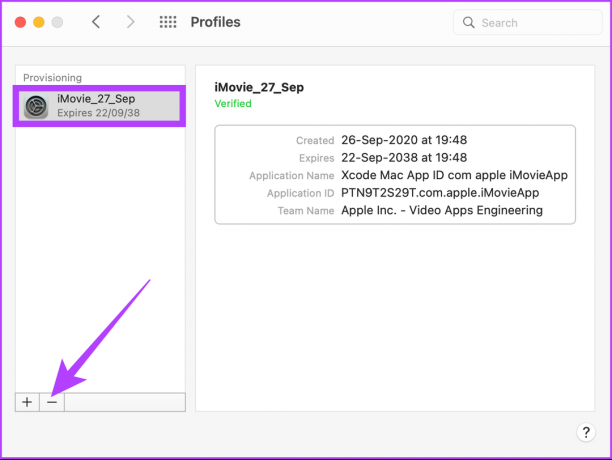
Και με αυτόν τον τρόπο, θα απαλλαγείτε από τον αεροπειρατή SearchMine. Τι θα γινόταν όμως αν το SearchMine συνόδευε κάποια ομαδοποιημένη εφαρμογή; Λοιπόν, μπορούμε να το αφαιρέσουμε και από εκεί. Ακολουθήστε.
2. Καταργήστε το SearchMine και όλα τα σχετικά αρχεία
Αυτή η μέθοδος θα εξετάσει το φάκελο Εφαρμογές του Mac, το φάκελο Βιβλιοθήκες και το φάκελο Σύνδεση για να βρείτε την εφαρμογή SearchMine.
Σημείωση: Ορισμένες εικόνες που περιλαμβάνονται σε αυτήν την ενότητα είναι μόνο για αναφορά.
Βήμα 1: Πατήστε «Cmd + Space» στο πληκτρολόγιό σας για να εκκινήσετε το Spotlight, πληκτρολογήστε Παρακολούθηση δραστηριότητας, και πατήστε Enter.

Βήμα 2: Τώρα, αναζητήστε τυχόν διαδικασίες που ονομάζονται "SearchMine".
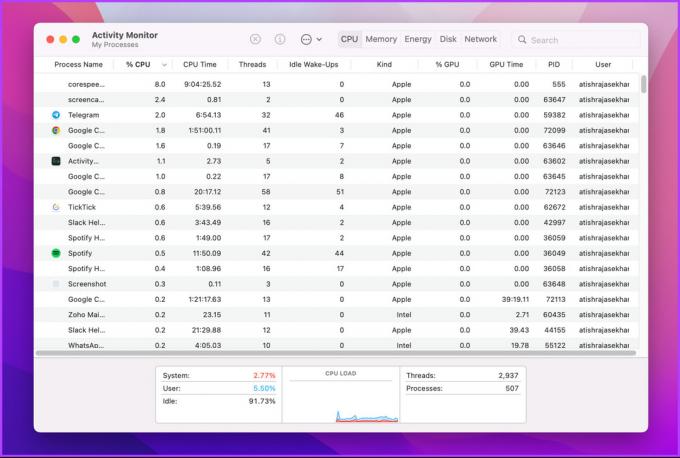
Βήμα 3: Εάν εντοπίσετε ένα, επιλέξτε το και κάντε κλικ στο εικονίδιο Διακοπή.

Βήμα 4: Επιλέξτε το κουμπί Force Quit στο μήνυμα.

Βήμα 5: Μεταβείτε στις Εφαρμογές και αναζητήστε SearchMine.

Βήμα 6: Εάν βρείτε ένα, κάντε δεξί κλικ και επιλέξτε «Μετακίνηση στον Κάδο».

Ορίστε το έχετε. Το Mac σας είναι πλέον δωρεάν από το SearchMine. Μπορείτε να το ελέγξετε ξανά ελέγχοντας τα στοιχεία σύνδεσης. Δείτε πώς.
Βήμα 7: Από το Dock, μεταβείτε στις Προτιμήσεις συστήματος.

Βήμα 8: Μεταβείτε στην ενότητα "Χρήστες & Ομάδες".

Βήμα 9: Κάντε κλικ στην καρτέλα Στοιχεία σύνδεσης.
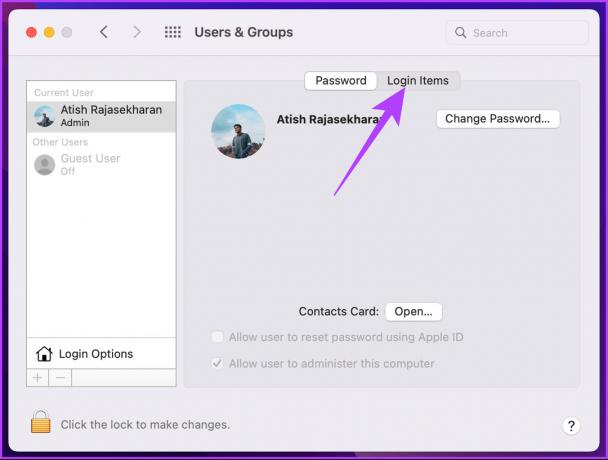
Βήμα 10: Εάν βρείτε κάτι ύποπτο που θα μπορούσε να είναι ο αεροπειρατής του προγράμματος περιήγησης SearchMine, κάντε κλικ στο κλείδωμα για να κάνετε αλλαγές.
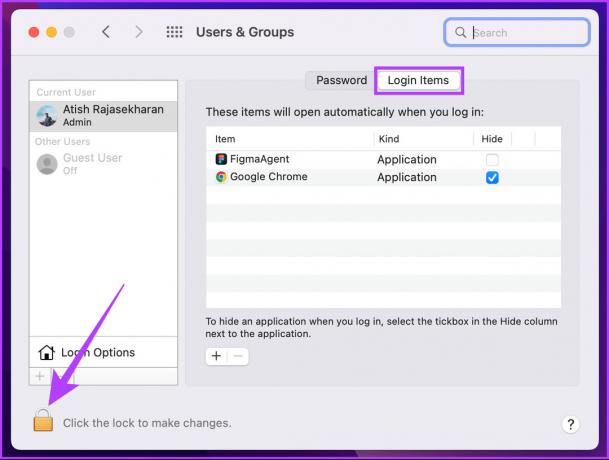
Βήμα 11: Εισάγετε τον κωδικό σας.

Βήμα 12: Επιλέξτε το στοιχείο και κάντε κλικ στο κουμπί «–» για να το αφαιρέσετε.

Ο διπλός έλεγχος θα αποτρέψει την επιστροφή του SearchMine στο Mac σας. Ωστόσο, εάν το SearchMine συνεχίσει να επιστρέφει, δείτε πώς μπορείτε να το βρείτε στον δίσκο σας.
Βήμα 13: Στο Finder, επιλέξτε «Μετάβαση στον φάκελο» από το μενού Go ή απλώς πατήστε «Shift + Cmd + G» στο πληκτρολόγιό σας.

Βήμα 14: Τώρα, επικολλήστε κάθε τοποθεσία που αναφέρεται παρακάτω, μία κάθε φορά, στο πλαίσιο αναζήτησης και πατήστε Μετάβαση μετά από κάθε τοποθεσία.
~/Library/LaunchAgents/Library/LaunchAgents/Library/LaunchDaemons/Βιβλιοθήκη/Υποστήριξη εφαρμογών

Βεβαιωθείτε ότι κάθε φάκελος δεν περιέχει αρχεία που σχετίζονται με κακόβουλο λογισμικό. Πετάξτε τα όλα σε σκουπίδια αν βρείτε, αλλά προσέξτε να μην διαγράψετε κανένα κρίσιμο αρχείο.
3. Καταργήστε το SearchMine από το Chrome, το Safari και τον Firefox
Δεδομένου ότι τα βήματα διαφέρουν για τα προγράμματα περιήγησης ιστού, έχουμε παραθέσει τα βήματα για το καθένα ξεχωριστά. Επιλέξτε το πρόγραμμα περιήγησής σας και ακολουθήστε τα βήματα για να διαγράψετε το SearchMine.
ΕΝΑ. Πώς να απαλλαγείτε από το SearchMine από το Chrome
Βήμα 1: Ανοίξτε το Chrome και επικολλήστε την παρακάτω διεύθυνση στη γραμμή διευθύνσεων.
chrome://settings/ 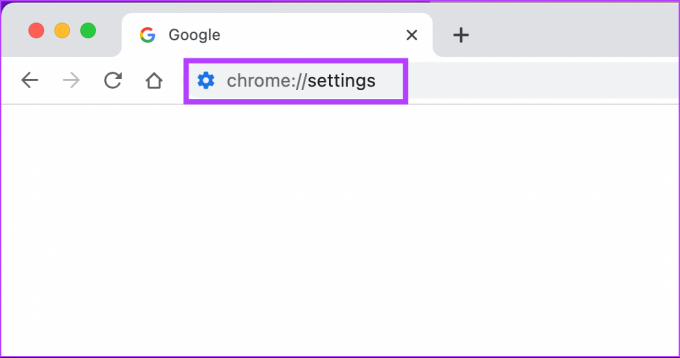
Βήμα 2: Επιλέξτε Επαναφορά ρυθμίσεων στην πλαϊνή γραμμή και κάντε κλικ στο «Επαναφορά ρυθμίσεων στην αρχική τους προεπιλογή».
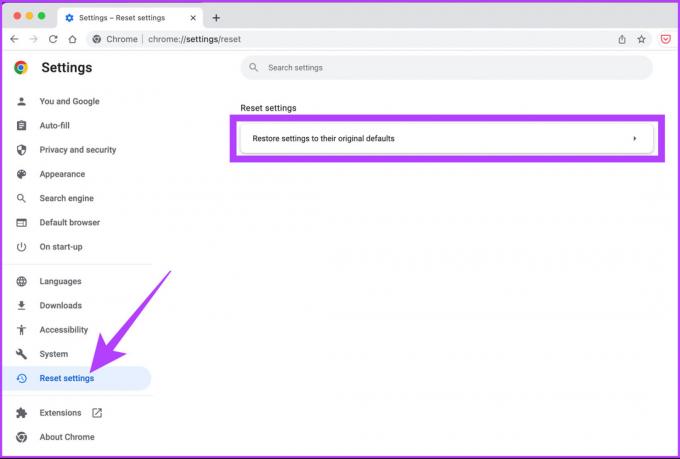
Βήμα 3: Πατήστε το κουμπί Επαναφορά ρυθμίσεων στο παράθυρο διαλόγου για να επιβεβαιώσετε την επαναφορά του Chrome.

Βήμα 4: Τώρα, επικολλήστε την παρακάτω διεύθυνση στη γραμμή διευθύνσεων για να ανοίξετε την πολιτική του Chrome.
chrome://policy 
Εάν βρείτε οποιαδήποτε ύποπτη πολιτική, συνεχίστε να ακολουθείτε τα βήματα. διαφορετικά, μεταβείτε σε Βήμα 7.
Βήμα 5: Πατήστε «Cmd + Space» στο πληκτρολόγιό σας για να ανοίξετε το Spotlight, πληκτρολογήστε Εφαρμογή τερματικούκαι πατήστε Enter.

Βήμα 6: Επικολλήστε τις εντολές που αναφέρονται παρακάτω, τη μία μετά την άλλη.
προεπιλογές γράψτε com.google. Η αρχική σελίδα του ChromeIsNewTabPage -bool falseπροεπιλογές γράψτε com.google. Chrome NewTabPageLocation -string "https://www.google.com/"προεπιλογές γράψτε com.google. Chrome HomepageLocation -string "https://www.google.com/"προεπιλογές διαγραφή com.google. Chrome DefaultSearchProviderSearchURLπροεπιλογές διαγραφή com.google. Chrome DefaultSearchProviderNewTabURLπροεπιλογές διαγραφή com.google. Chrome DefaultSearchProviderName
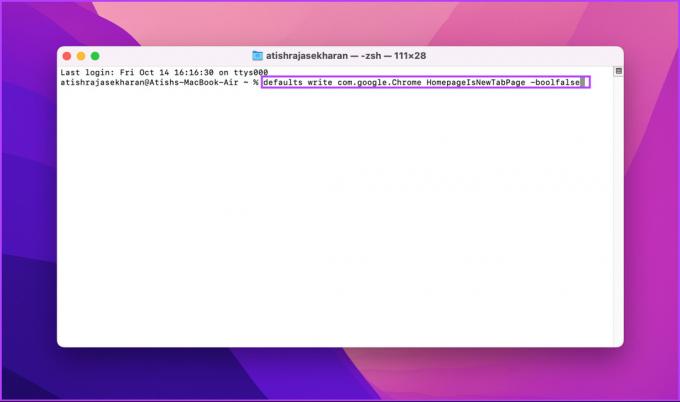
Βήμα 7: Επιλέξτε Chrome από τη γραμμή μενού και κάντε κλικ στο Έξοδος από το Google Chrome. Τώρα, κάντε επανεκκίνηση.

Ορίστε το έχετε. Το Chrome θα ξεκινήσει με τις προεπιλεγμένες ρυθμίσεις. Τι γίνεται όμως αν χρησιμοποιείτε το Safari; Ακολουθήστε τα παρακάτω βήματα.
ΣΙ. Πώς να διαγράψετε το SearchMine από το Safari
Πρέπει να το σημειώσετε Η κατάργηση των δεδομένων μπορεί να σας αποσυνδεθεί από ορισμένους ιστότοπους ή να αλλάξει τη συμπεριφορά τους.
Σημείωση: Ορισμένες εικόνες που εμφανίζονται παρακάτω είναι μόνο για αναφορά.
Βήμα 1: Πατήστε «Cmd + Space» στο πληκτρολόγιό σας για να ανοίξετε το Spotlight, πληκτρολογήστε Σαφάρι, και πατήστε Enter.

Βήμα 2: Μεταβείτε στις Προτιμήσεις στο μενού Safari.

Βήμα 3: Μεταβείτε στην καρτέλα Για προχωρημένους.
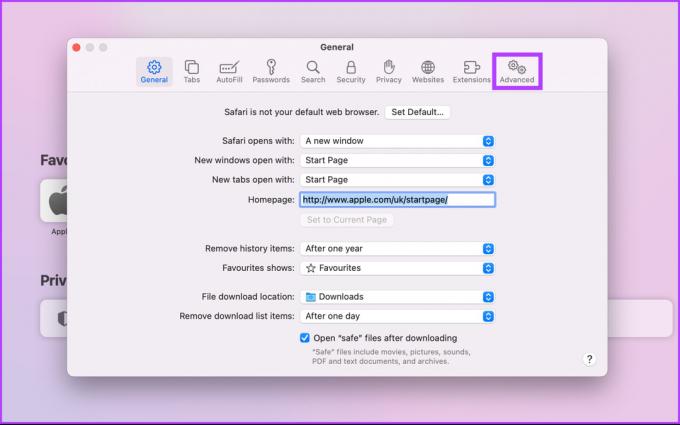
Βήμα 4: Επιλέξτε το πλαίσιο δίπλα στο "Εμφάνιση μενού ανάπτυξης στη γραμμή μενού".

Βήμα 5: Τώρα, κάντε κλικ στο Develop στη γραμμή μενού και επιλέξτε Empty Caches.
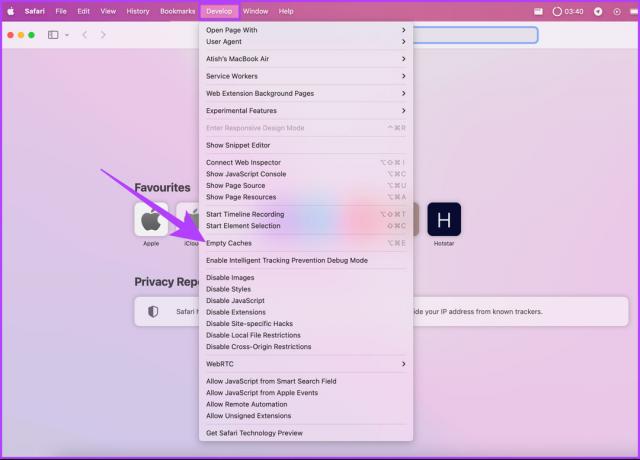
Βήμα 6: Μεταβείτε στο μενού Safari και κάντε κλικ στο Clear History.
Σημείωση: Επιλέξτε όλο το ιστορικό από το αναπτυσσόμενο μενού και πατήστε Εκκαθάριση ιστορικού.


Βήμα 7: Επιστρέψτε στις Προτιμήσεις.
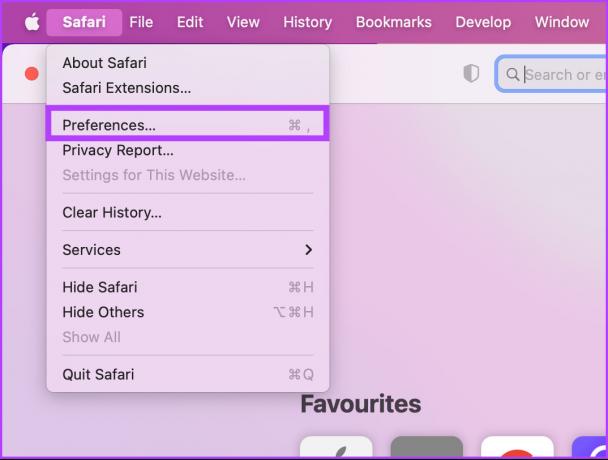
Βήμα 8: Επιλέξτε την καρτέλα Απόρρητο και κάντε κλικ στο «Διαχείριση δεδομένων ιστότοπου» για να ανοίξετε μια λίστα ιστότοπων που αποθηκεύουν τα δεδομένα περιήγησής σας.

Βήμα 9: Επιλέξτε σκιερούς ιστότοπους, πατήστε Κατάργηση και κάντε κλικ στο Τέλος.
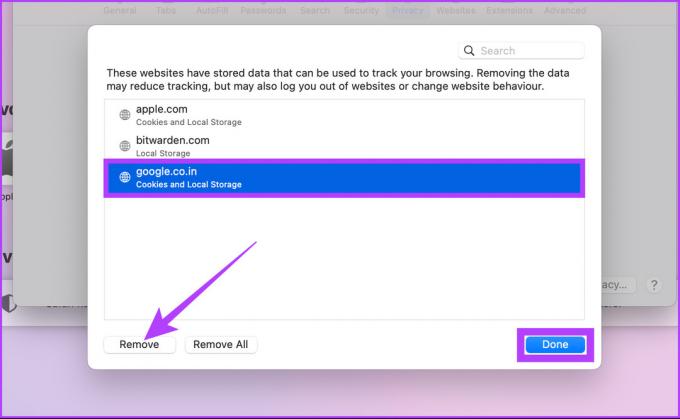
Βήμα 10: Μεταβείτε στην καρτέλα Γενικά και ελέγξτε την αρχική σελίδα.
Βεβαιωθείτε ότι είναι αυτή που θέλετε να χρησιμοποιήσετε ως αρχική σελίδα.
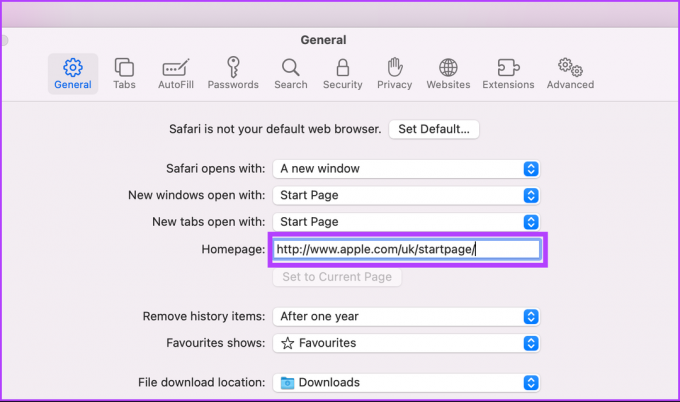
Βήμα 11: Τέλος, μεταβείτε στην καρτέλα Επεκτάσεις για να ελέγξετε για κακόβουλο.
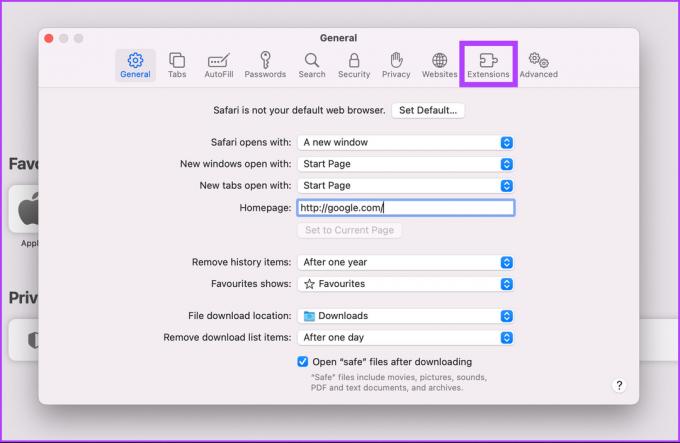
Βήμα 12: Επιλέξτε το και κάντε κλικ στο Uninstall.

Ορίστε το! Έχετε διαγράψει με επιτυχία το πρόγραμμα περιήγησης Safari. Ακολουθήστε για να δείτε πώς να σκουπίσετε το SearchMine από τον Firefox.
ΝΤΟ. Πώς να αφαιρέσετε το SearchMine από τον Firefox
Βήμα 1: Ανοίξτε τον Firefox και στη γραμμή διευθύνσεων, επικολλήστε την παρακάτω διεύθυνση και πατήστε Enter.
σχετικά: υποστήριξη
Βήμα 2: Κάντε κλικ στο Refresh Firefox στη δεξιά πλευρά.

Βήμα 3: Στο παράθυρο διαλόγου, κάντε κλικ στο κουμπί Ανανέωση Firefox.
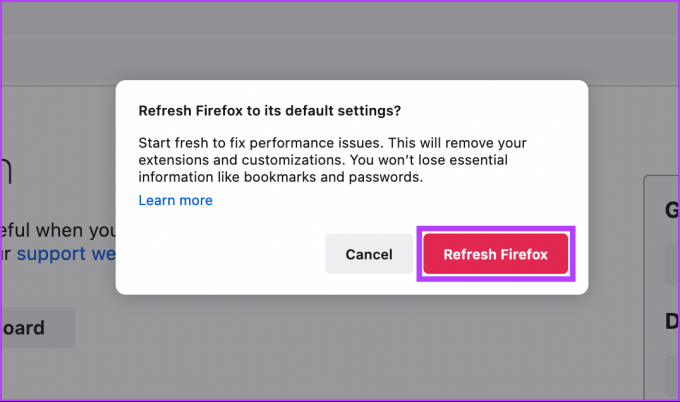
Το πρόγραμμα περιήγησης θα επανεκκινήσει και θα επανέλθει στις προεπιλεγμένες ρυθμίσεις του.
4. Χρησιμοποιήστε εργαλεία τρίτων για να διαγράψετε γρήγορα το SearchMine
Μπορείτε να χρησιμοποιήσετε το εργαλείο τρίτου μέρους εάν δεν θέλετε να ακολουθήσετε μια διαδικασία βήμα προς βήμα για την εξάλειψη του εισβολέα του προγράμματος περιήγησης SearchMine. Ένα τέτοιο εργαλείο είναι το Malwarebytes, το οποίο έχουμε καλύπτονται εκτενώς.
Συχνές ερωτήσεις στο SearchMine σε Mac
Αυτό συμβαίνει πιθανώς επειδή ενδέχεται να έχετε εγκαταστήσει ανεπιθύμητο λογισμικό ή κακόβουλο λογισμικό στον υπολογιστή σας:
Η Apple δεν ειδοποιεί τους χρήστες για ειδοποιήσεις για ιούς. Αυτοί οι άνθρωποι είναι απατεώνες που στέλνουν ψεύτικα μηνύματα λέγοντας ότι η συσκευή σας έχει ιούς. Να είσαι προσεκτικός.
Απόρριψη του αεροπειρατή του προγράμματος περιήγησης
Οι αεροπειρατές προγραμμάτων περιήγησης όπως το SearchMine είναι συνηθισμένοι, αλλά μόνο λίγοι χρήστες λαμβάνουν τη δέουσα προσοχή ώστε να μην επιτρέψουν στο κακόβουλο λογισμικό να κυριαρχήσει στην αναζήτησή τους ή, εν προκειμένω, να δει τι αναζητούν. Υπάρχει ένας λόγος πίσω από το όνομα SearchMine. εξορύσσει τα δεδομένα αναζήτησής σας και τα πουλά στην αγορά. Όπως πάντα, είναι καλύτερο να προλαμβάνετε παρά να καταπολεμάτε τη φωτιά για να σας κρατήσετε Υπολογιστής ασφαλής από ιούς και κακόβουλο λογισμικό.




